
C++开发工具 JetBrains CLion 2020.1 最新官方正式版 附安装教程
- 大小:431MB
- 分类:编程工具
- 环境:Windows
- 更新:2020-04-17
热门排行
简介

JetBrains CLion 2019 官方试用体验版适用于C和C ++的跨平台IDE工具,智能C 和C ++编辑器得益于本机C和C ++支持,包括现代C ++标准,libc ++和Boost,CLion始终了解您的代码,并在关注重要事项的同时照顾了例程。即时导航到符号的声明或上下文用法,在整个项目中搜索名称,类,文件或符号,并通过具有结构和层次结构视图的代码库找到自己的方式。
添加类成员,重写/实现函数,生成构造函数/析构函数,getter / setter,相等性,关系和流输出运算符,使用语句包装代码块或根据实际用法生成声明-所有这些都可以通过简单的键盘快捷键完成。重命名符号,在层次结构中上下移动成员,更改功能签名,并确保CLion的自动重构将在整个代码中准确传播适当的更改。集成调试器,通过CLion友好的调试器用户界面(后端提供GDB或LLDB),轻松调查和解决问题。附加到本地进程或远程调试。
当源不可用时,请检查反汇编视图。内联变量视图,调试时,将在编辑器中显示变量值,从而获得项目的完整视图。检查堆栈框架中所选功能的所有变量的状态,或在调试会话期间监视变量/表达式的变化。

功能介绍
完全集成的C / C ++开发环境
CLion与CMake,Gradle C ++和编译数据库项目模型一起使用,在代码编辑和重构期间使用那里的所有信息。
以键盘为中心的方法
为了帮助您专注于代码并提高生产率,CLion具有几乎所有功能,操作和命令的键盘快捷键。
一站式服务
包括您日常开发所需的一切:所有流行的VCS(Subversion,Git,GitHub,Mercurial,CVS和Perforce),Google Test,用于单元测试的Boost.Test和Catch框架,Doxygen和数据库工具。
本地和远程工作
对于嵌入式终端,可以在不离开IDE的情况下运行任何命令:使用SSH协议在本地或远程。
在本地编辑代码后,可以在本地或远程构建,运行或调试应用程序或单元测试。
代码分析更新
未使用的包含物”检查会再次返回并进行了更新,使您可以选择是否积极地执行检查。捆绑的Clang-Tidy的更新版本也为您带来了许多新支票。
调试器改进
调试器已经在许多不同方面进行了大量工作:从GDB的数十个修复程序到Memory View更新。在Windows上,现已提供针对MSVC工具链的实验性调试器。
嵌入式开发
对于嵌入式开发,CLion 2019.2可以使用特定的“运行/调试”配置与GDB服务器一起在芯片上进行通用调试,并且还具有用于ARM设备的“外围视图”。
CLion 2019新功能
1、支持C语言和C++(包括C++11、libc++和Boost)。
2、支持JavaScript、XML、HTML和CSS。
3、可用于64位Linux、OS X和64位Windows系统。
4、支持CMake。
5、最优秀的代码辅助功能,包括多个光标、智能填充和一键导航。
6、安全自动重构代码。
7、代码分析功能,保证代码质量,配有迅速修复功能。
8、集成的调试器具有“评估表达式”功能、STL渲染等。
9、集成了诸多流行的控制系统版本,包括Subversion、Git、GitHub、Mercurial、CVS、Perforce (通过插件)和TFS。
10、嵌入式中断和Vim-emulation模式(通过插件)。
安装激活教程
1.在脚本之家下载解压完成后,开始安装软件。
2.双击安装程序,进入安装向导,点击next,如图

3.选择软件安装目录,默认目录:C:\Program Files\JetBrains\CLion 2019.3.4;如图
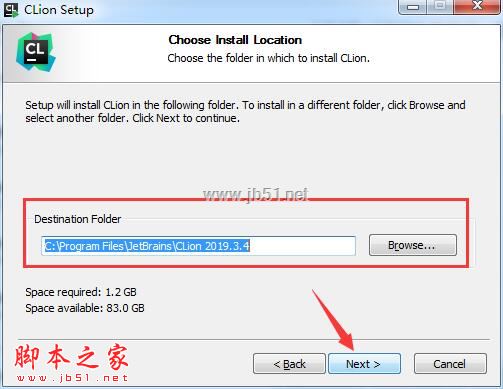
4.勾选创建桌面快捷方式等,点击next,如图

5.选择要在其中显示程序快捷方式的“开始”菜单文件夹。您还可以输入一个名称来分隔一个新文件夹。如图
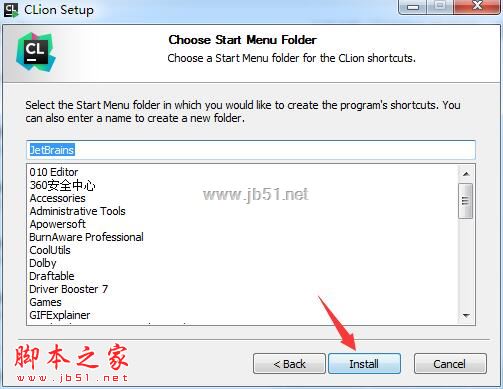
6.等待安装完成,如图
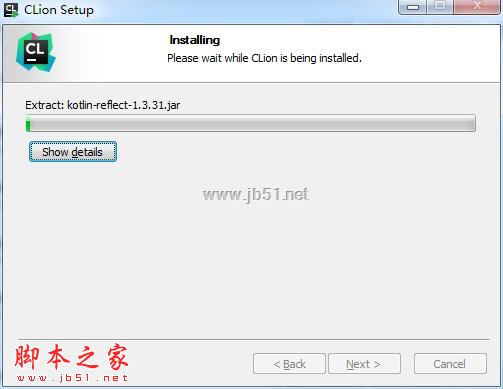
7.安装完成,如图

8.怎么获得30天免费版版?首先运行软件,点击OK,如图

9.设置Ul主题
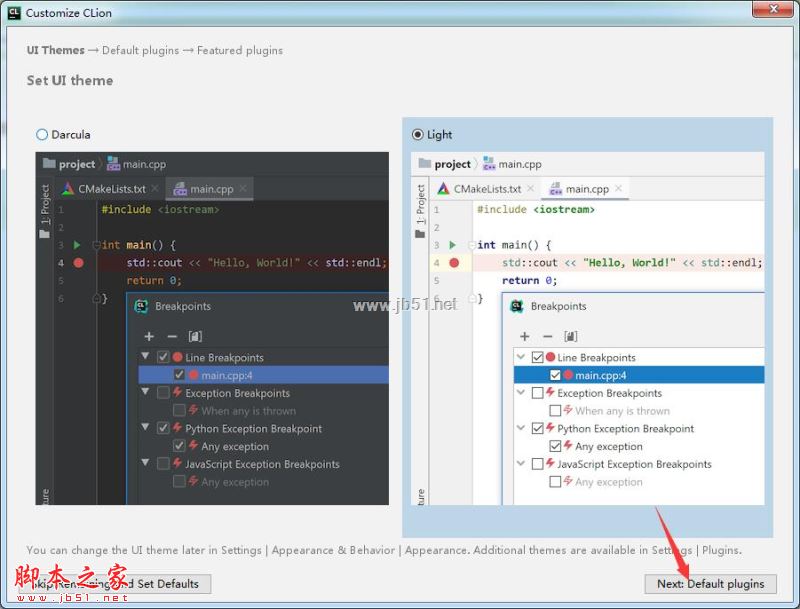
10.调整你的任务

11.下载了插件

12.选择30天免费试用,如图

15.获得30天免费试用,如图














 chrome下载
chrome下载 知乎下载
知乎下载 Kimi下载
Kimi下载 微信下载
微信下载 天猫下载
天猫下载 百度地图下载
百度地图下载 携程下载
携程下载 QQ音乐下载
QQ音乐下载